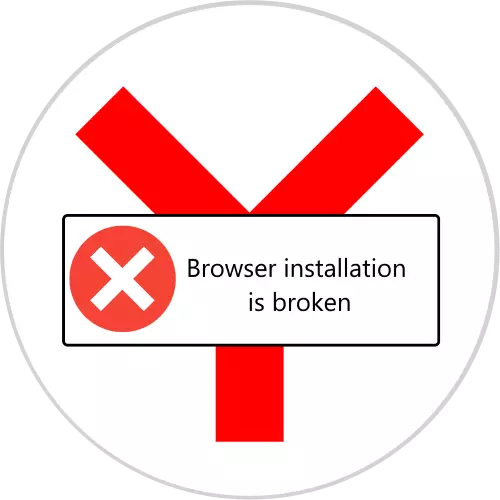
Yandex компаниясынан веб-сауданың пайдаланушылары проблема туындауы мүмкін - басталған кезде бағдарлама өз файлдары зақымдалғандығы туралы ескерту көрсетеді. Әрі қарай, біз сіздерді осы мәселені шешу әдістерімен таныстырғымыз келеді.
Шын мәнінде, қарастырылып жатқан сәтсіздікті жоюдың бір ғана әдісі бар, ол өтінімді қайта орнату. Бұл әрекеттің дұрыс нұсқасы бірнеше кезеңдерден тұрады: пайдаланушы туралы ақпараттың резервтік көшірмесін жасау, толық жою және ағымдағы нұсқаны кейінгі орнату. Сонымен, егер файлдар бүлінген болса, jandex.browser-ді қалай қайта орнатуға болады:
- Бетбелгілерді сақтау үшін, шолғыштар тарихы мен печенье көшірілуі керек. «Зерттеуші» ашып, оның жасырын элементтерді көрсететініне көз жеткізіңіз.
Толығырақ: Windows 7 және Windows 10-де жасырын файлдарды қалай көрсетуге болады
- Келесі мекенжай жолағын басып, келесі мәтінді енгізіңіз:
% LocalAppData% \ Yandex \ YandexBrowser \ Пайдаланушы туралы мәліметтер \
Көрсеткі суреті бар түймені басыңыз.
- Әдепкі мәні бар кез-келген ыңғайлы орналасқан жер каталогында көшіріңіз - ол ол кезде және пайдаланушы деректері сақталады.
- Ақпаратты сақтағаннан кейін браузердің толық шығарылуына өтіңіз. Бұл, мысалы, Unvo Uninstaller бағдарламасын пайдалану ұсынылады, бұл осы тапсырманың ең ыңғайлы шешімдерінің бірі болып табылады.
- Бағдарламаны бастағаннан кейін бағдарламалық жасақтама тізімінен Yandex.Browser бағдарламалық жасақтамасын тауып, оны таңдаңыз, содан кейін «Жою» түймесін басыңыз.
- Кірістірілген Yandex.Banex.Banexer шебері пайда болады, оны бағдарламаны жою үшін пайдаланылуы керек.
- Операция аяқталғаннан кейін Revo Uninstaller қалдық браузерлер туралы мәліметтерден арылуды ұсынады. Біздің қазіргі мақсатымыз үшін «Кеңейтілген» опциясын таңдаған жөн, оны белгілеңіз, содан кейін «Сканерлеу» түймесін басыңыз.
- Біраз уақыт кетеді, содан кейін Revo Uninstaller табылған қалдықтар тізімін көрсетеді. Алғашқы жазбалар тізілімде көрсетіледі, оларды оқып, қою арқылы бөлініп, оларды белгілеңіз, оларды белгілеп, «Жою» түймесін пайдаланып, «Келесі» түймесін басыңыз.
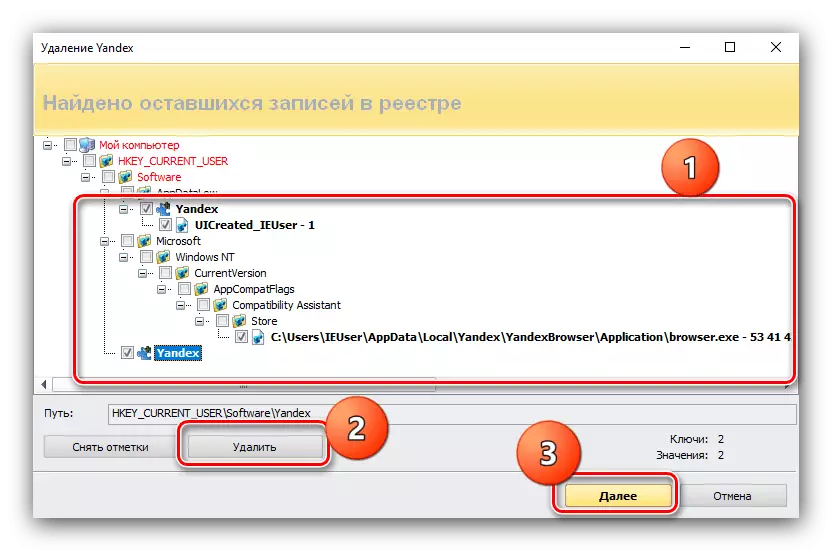
Қалдық файлдардың тізімінде «Барлығын таңдау» - «Жою», содан кейін «Дайын» түймесін басыңыз.
- Осыдан кейін, проблемалық өнім компьютерден толығымен алынып тасталады. Нәтижелерді қамтамасыз ету үшін біз компьютерді қайта жүктеуді ұсынамыз. Қайта орнату үшін Интернет-шолғыштың соңғы нұсқасын Яндексден жүктеп алыңыз.
- Орнатқышты іске қосыңыз. Процесс автоматты режимде өтеді, сондықтан оның соңын күтіңіз.
- Браузерді орнатқаннан кейін оны ашып, өнімділікті тексеріңіз. Егер қате пайда болса, мақаладағы төмендегі ақаулықтың шешімі бөлімін қараңыз. Егер бағдарлама әдеттегідей жұмыс істесе, сіз жеке ақпаратты қалпына келтіруді жалғастыруыңыз керек. Бірінші нұсқаулықтың 3-қадамын қайталаңыз, бірақ енді әдепкі қалтаны қызмет файлдарымен каталогқа көшіріңіз.
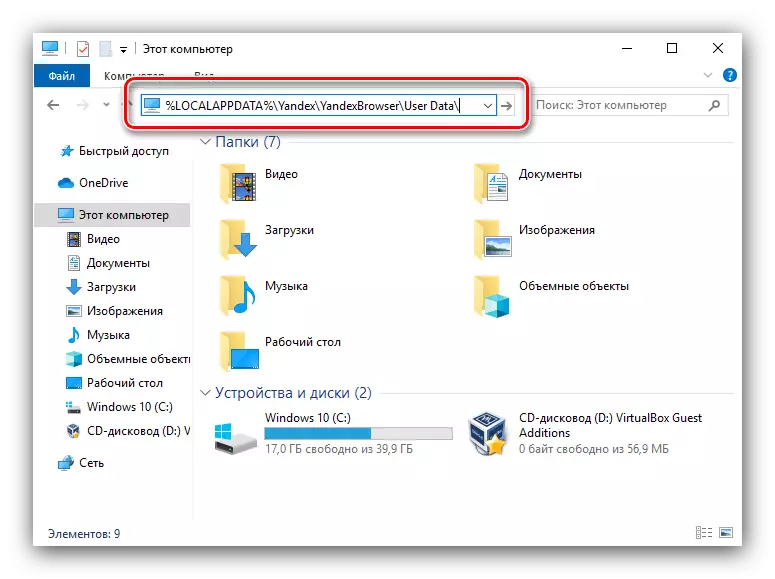
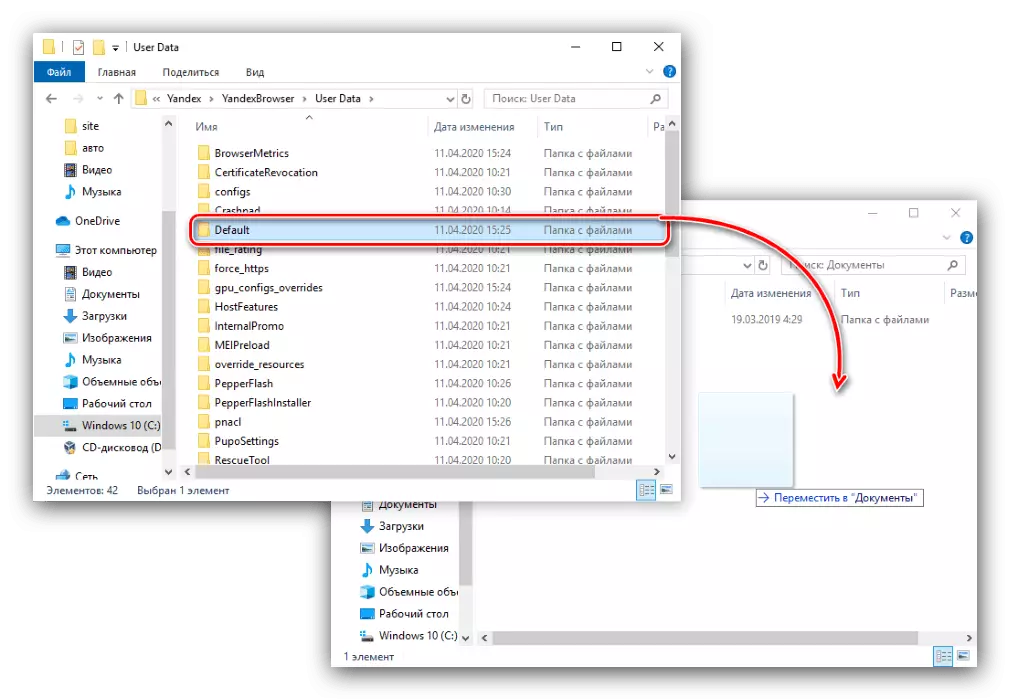
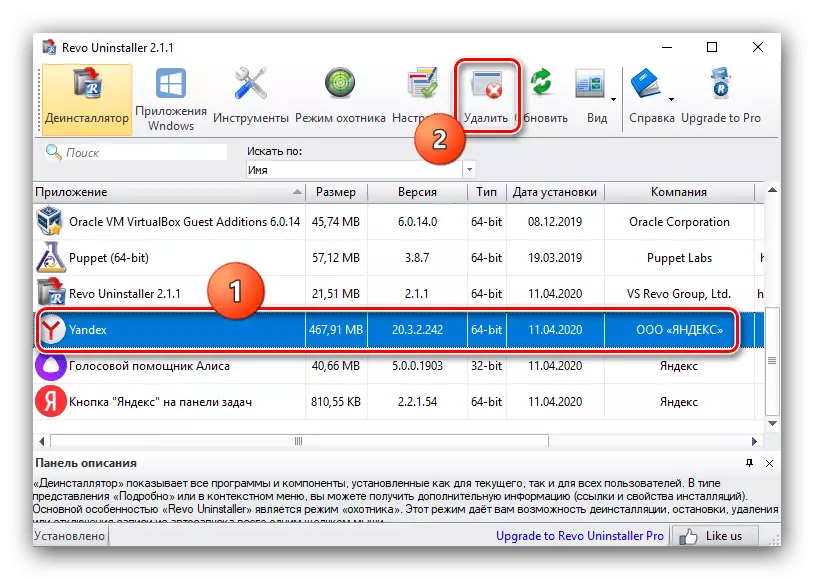
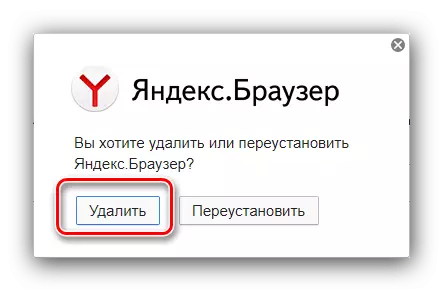
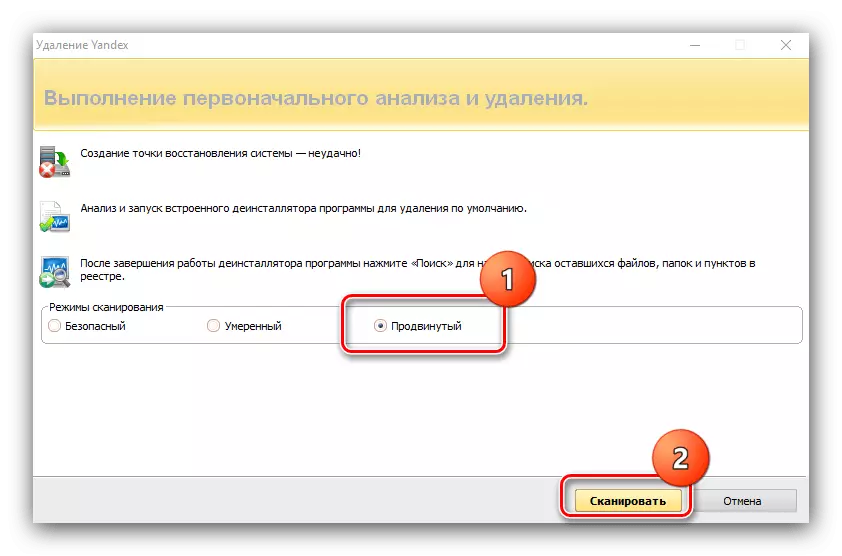
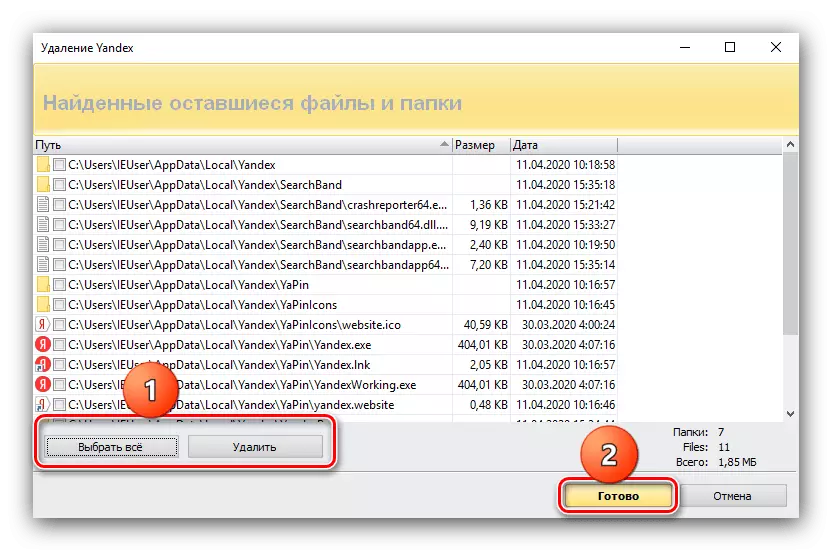
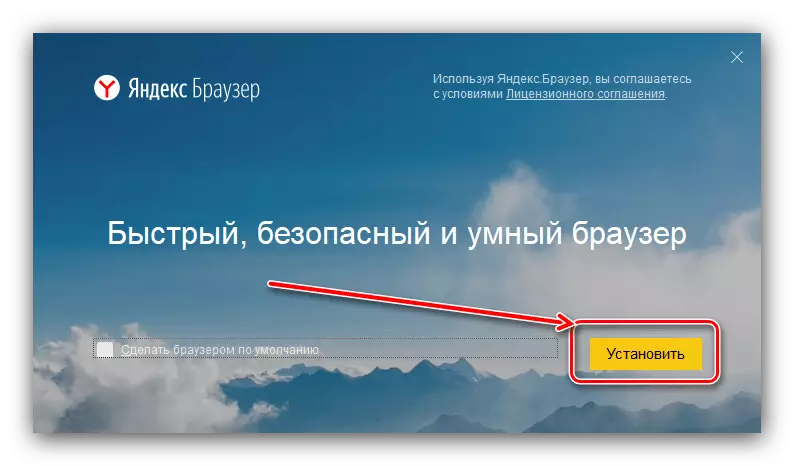
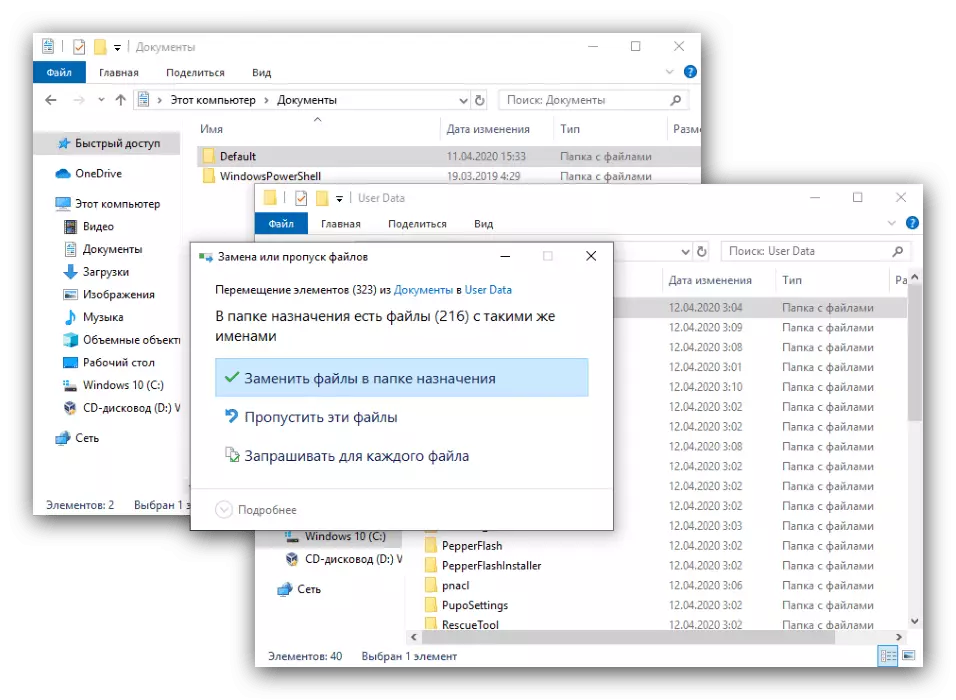
Бағдарламаны қайта тексеріңіз - әдетте ол қалыпты жұмыс істеуі керек. Осылайша, мәселе жойылады.
Қайта орнатудан кейін қатені жоғалтқаннан кейін жоғалып кетті
Қарастырылып отырған бағдарламаны алып тастау және қайта қарау тиімсіз болуы мүмкін және мәселе әлі де сақталуы мүмкін. Бұл қосымшаның файлдарының өзі зақымдалғанын, атап айтқанда пайдаланушы профилінің деректері екенін білдіреді. Сәтсіздіктің ең радикалды нұсқасы - әдепкі қалтаны толтыру. Бұл жағдайда мәселе шешілмейді, бірақ сіздің барлық ақпаратыңыздың бағасы. Балама әдіс проблема компоненттерін дербес есептеу және оны жою.
- Profile каталогын тауып, оны ашатын AppData бөліміндегі Yandex.Bauser қалтасын ашыңыз. Ішінде тағы бірнеше каталогтар бар, шамамен тізім:
- «Бетбелгілер» - файлдық файлдар;
- «Тарих» - барған сайттар журналы;
- «Кіру деректері» - парольдер туралы ақпарат;
- «Ағымдағы сессия» және «Өткен сессия» - сәйкесінше ағымдағы және өткен сессияның деректері;
- «Соңғы қойындылар» - соңғы жабық қойындылар;
- «Қалаулар» және «Қауіпсіз қалаулар» - профиль параметрлері және оның қауіпсіздігі;
- «Табуляр» - Yandex.Tablo деректері;
- «Кеңейтімдер» - кеңейту файлдары.
- Мәселені жою үшін қалталардың біреуін таңдаңыз (мысалы, «кеңейтімдер») және оны басқа жерге жылжытыңыз.
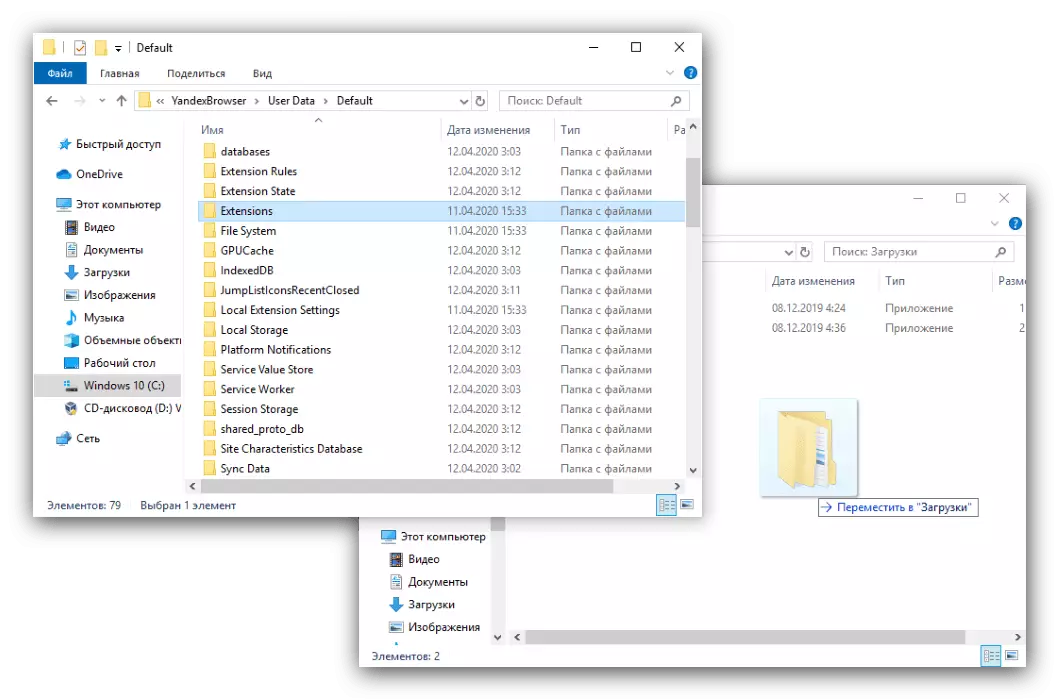
Тест қосымшасын сырғытыңыз. Егер қате пайда болса, каталогты ертерек көшіріңіз, содан кейін барлық басқалар үшін осы қадамның қадамдарын қайталаңыз.
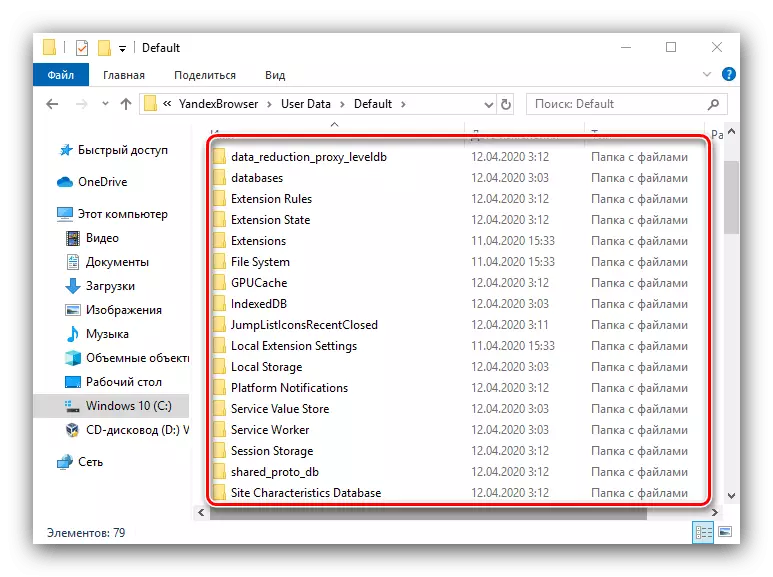
Сонымен, сіз бордақылау компонентін анықтай алмайсыз, ол браузердің басталуына жол бермейді және одан құтылуға жол бермейді.
Яндекс.баузер файлдары зақымдалған жағдайларда қалай әрекет ету керектігі туралы айттық. Көріп отырғаныңыздай, бұл тапсырманы шешудің бір ғана жұмыс әдісі бар.
